Hvernig á að keyra Windows 10 beint af USB drifi?

Í kennslugreininni hér að neðan mun Tips.BlogCafeIT kynna þér aðra leið til að prófa Windows 10, sem er aðferðin við að keyra Windows 10 beint frá USB.

Í kennslugreininni hér að neðan mun Tips.BlogCafeIT kynna þér aðra leið til að prófa Windows 10, sem er aðferðin við að keyra Windows 10 beint frá USB. Fyrir utan að nota Windows 10 VHD sýndarvélaskrá frá Microsoft, er það ekki slæm lausn að keyra Windows 10 á USB, en það verða nokkrar takmarkanir eins og les- og ritunarhraði USB og skráargeymslugetu. .. í stuttu máli, það er það ekki eins bjartsýni og uppsetning á harða diskinum. En í prófunarskyni er það alls ekki slæmt, svo við skulum byrja!
Sjá meira:
Í fyrsta lagi hleður þú niður Windows 10 ISO skránni á tölvuna þína samkvæmt aðferðinni sem sýnd er hér að neðan
Eftir að þú hefur Windows 10 ISO skrána geturðu halað niður WinToUSB stuðningsverkfærinu á hlekknum hér að neðan (athugaðu að þú getur líka halað niður ókeypis útgáfunni):
Settu upp WinToUSB og ræstu forritið, smelltu á ISO skráarhnappinn í Image File hlutanum og bentu á slóðina að Windows 10 ISO skránni sem þú hleður niður á tölvuna þína áður, smelltu síðan á Next:
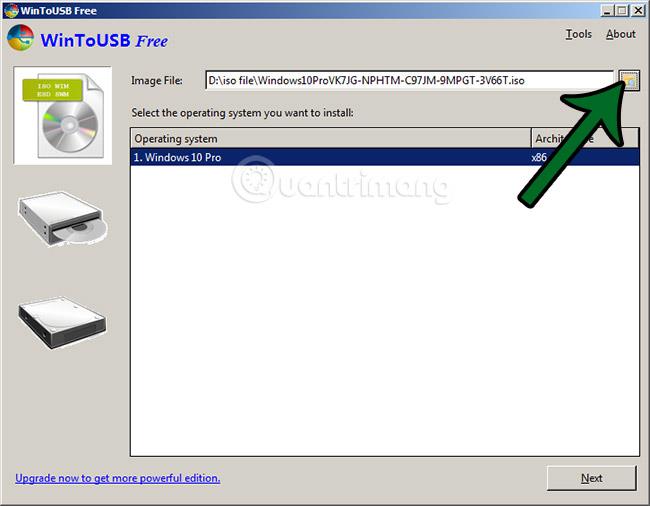
Athugaðu að lágmarksgeta USB hér er 8GB. Ef þú notar Flash drif með minni geymslurými mun forritið sýna villu:
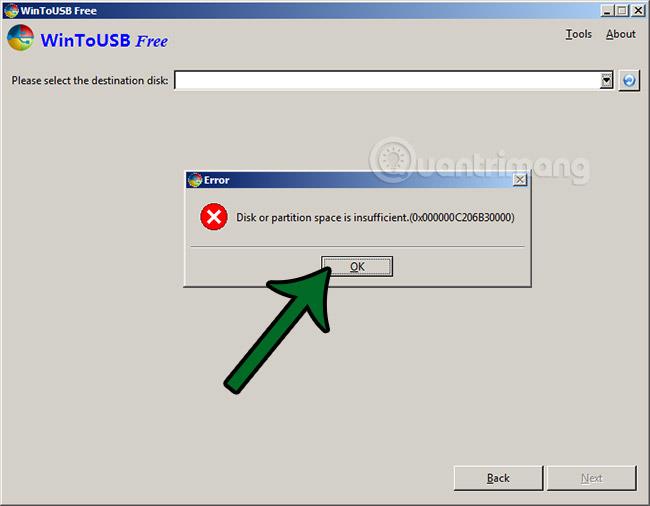
Veldu USB drifið og veldu síðan ræsihaminn, hér er MBR fyrir BIOS og smelltu síðan á Já:
Veldu stillinguna eins og sýnt er og síðan Næst byrjar ferlið við að búa til USB sem inniheldur Windows 10:
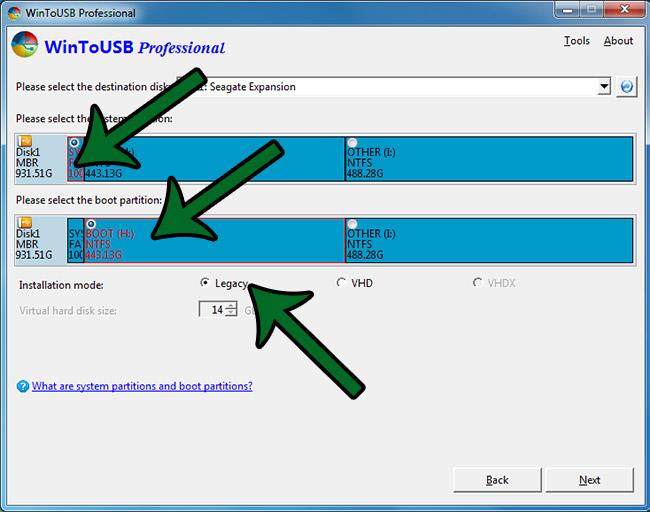
Bíddu eftir að þetta ferli nái 100%:
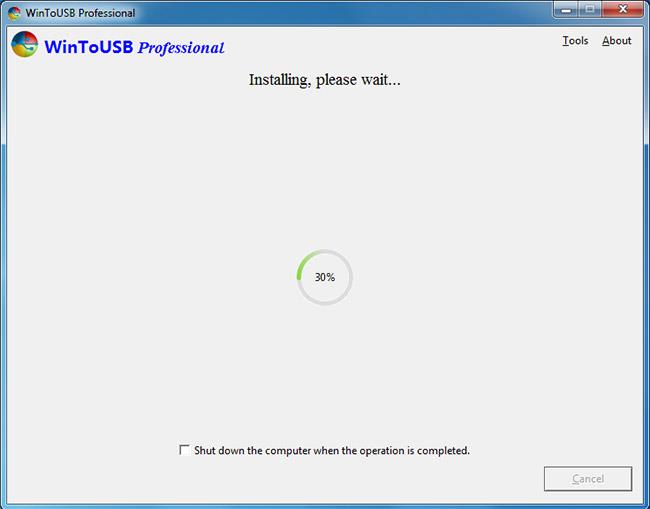
Þegar vel tekst til, endurræstu tölvuna þína, farðu í BIOS > Boot og veldu keyrslustillingu - ræstu frá USB til að dást að niðurstöðunum!
Kiosk Mode á Windows 10 er stilling til að nota aðeins 1 forrit eða aðgang að 1 vefsíðu með gestanotendum.
Þessi handbók mun sýna þér hvernig á að breyta eða endurheimta sjálfgefna staðsetningu myndavélarrúllu möppunnar í Windows 10.
Breyting á hýsingarskránni getur valdið því að þú getir ekki fengið aðgang að internetinu ef skránni er ekki breytt á réttan hátt. Eftirfarandi grein mun leiða þig til að breyta hýsingarskránni í Windows 10.
Með því að minnka stærð og getu mynda verður auðveldara fyrir þig að deila þeim eða senda þeim til hvers sem er. Sérstaklega á Windows 10 geturðu breytt stærð mynda í hópum með nokkrum einföldum skrefum.
Ef þú þarft ekki að sýna nýlega heimsótta hluti og staði af öryggis- eða persónuverndarástæðum geturðu auðveldlega slökkt á því.
Microsoft hefur nýlega gefið út Windows 10 afmælisuppfærslu með mörgum endurbótum og nýjum eiginleikum. Í þessari nýju uppfærslu muntu sjá miklar breytingar. Frá Windows Ink pennastuðningi til Microsoft Edge vafraviðbótarstuðnings, Start Menu og Cortana hafa einnig verið bætt verulega.
Einn staður til að stjórna mörgum aðgerðum beint á kerfisbakkanum.
Í Windows 10 geturðu hlaðið niður og sett upp hópstefnusniðmát til að stjórna Microsoft Edge stillingum og þessi handbók mun sýna þér ferlið.
Dark Mode er dökkt bakgrunnsviðmót á Windows 10, sem hjálpar tölvunni að spara rafhlöðu og draga úr áhrifum á augu notandans.
Verkefnastikan hefur takmarkað pláss og ef þú vinnur reglulega með mörg forrit gætirðu fljótt orðið uppiskroppa með pláss til að festa fleiri af uppáhaldsforritunum þínum.









